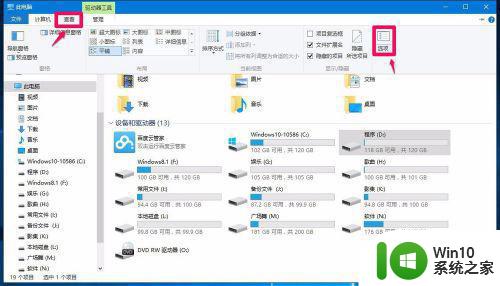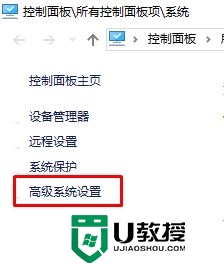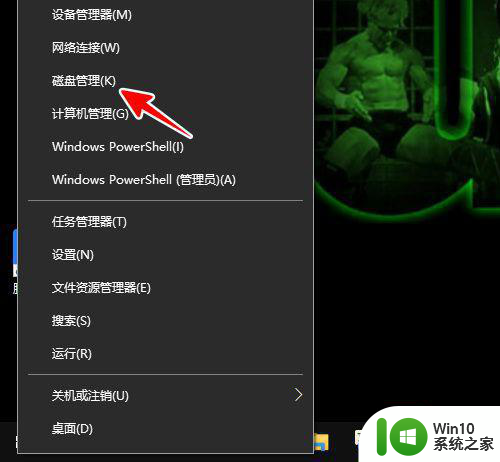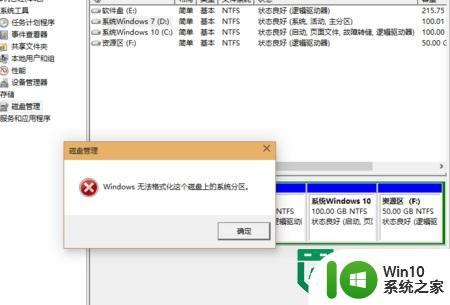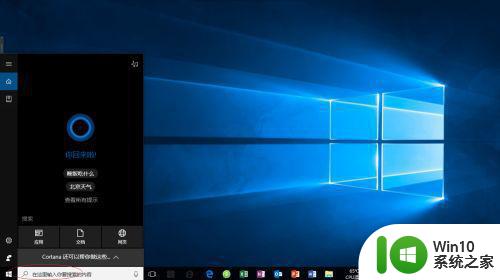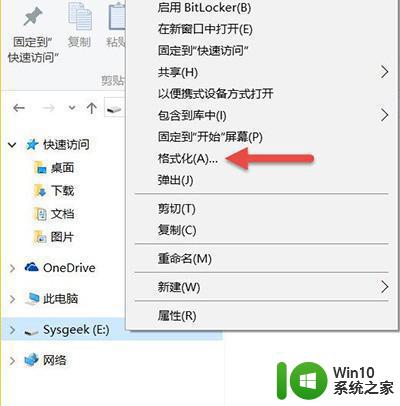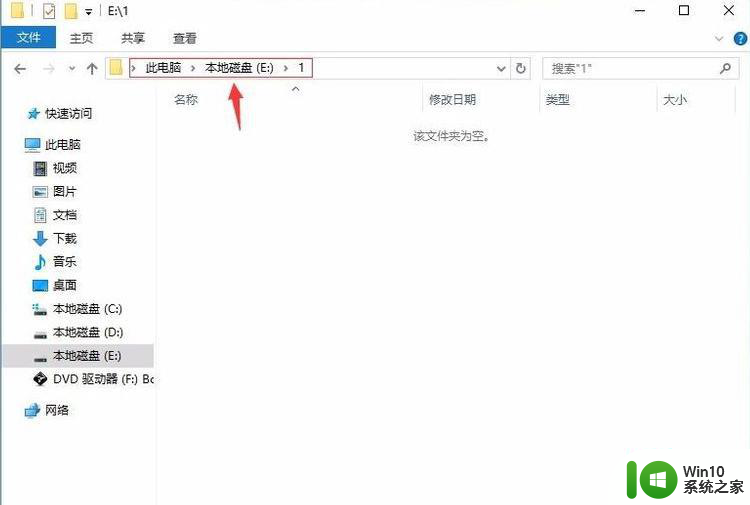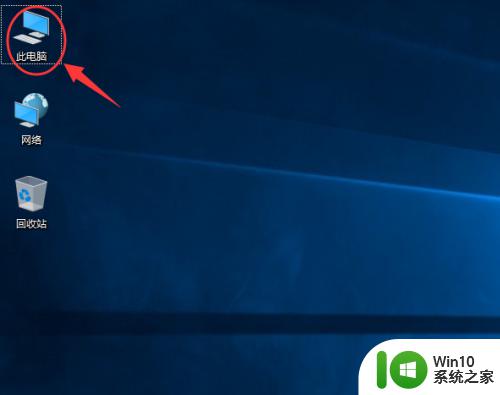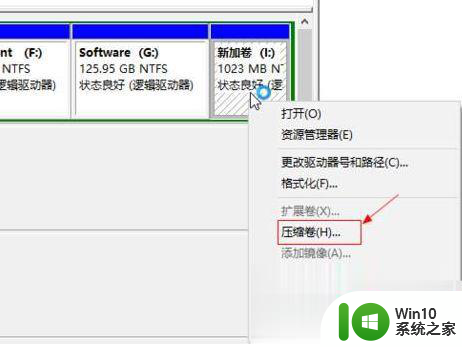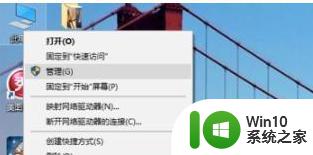win10怎么格式化d盘 w10格式化d盘的步骤
更新时间:2023-04-16 14:35:12作者:jiang
很多人都喜欢将各种软件安装到D盘中,时间久了D盘空间就会不足,很多用户就会使用格式化来进行清理,不过很多用户不知道w10格式化d盘的步骤,方便并不难哦,如果你也想知道的话,那就跟随win10系统之家小编一起来看看win10怎么格式化d盘给大家参考哦。
具体步骤如下:
1.打开我的电脑。

2.选择要格式化的磁盘,这里本地磁盘D。
3.右键该磁盘,选择格式化,
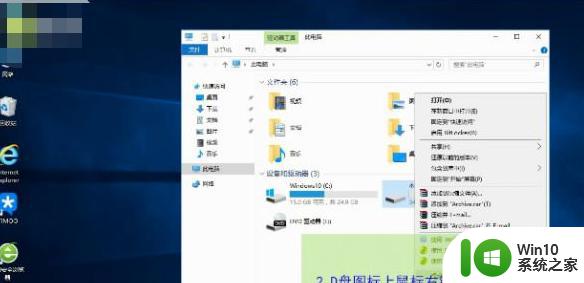
4.选择文件系统,最好使用NTFS格式,点击开始。
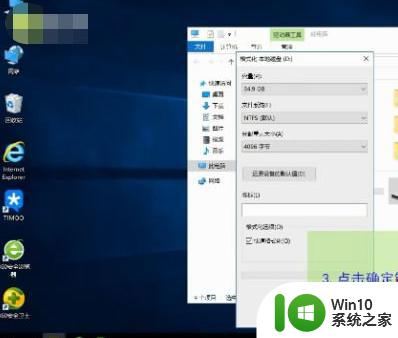
5.在弹出的警告窗口中点击确定,系统就开始格式化了。

上述给大家讲解的便是win10怎么格式化d盘,如果你有这个需要的话,可以按照上面的方法来进行操作吧。